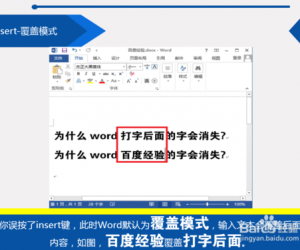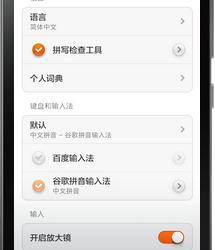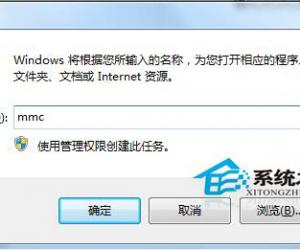EXCEL中用工作表名建立目录超链接的具体方法介绍
发布时间:2017-05-08 14:47:18作者:知识屋
EXCEL电子表格中放入多张工作簿是很常见的,如果我们想要快速打开其他的工作表,这时候就可以将工作表设置成超链接。那么该怎么设置呢?下面我们就来看看具体的用工作表名建立目录超链接的方法,点击就可以打开工作表。
EXCEL中用工作表名建立目录超链接的具体方法介绍
1、首先打开数据表格,我们发现有5个工作表,如下图所示:
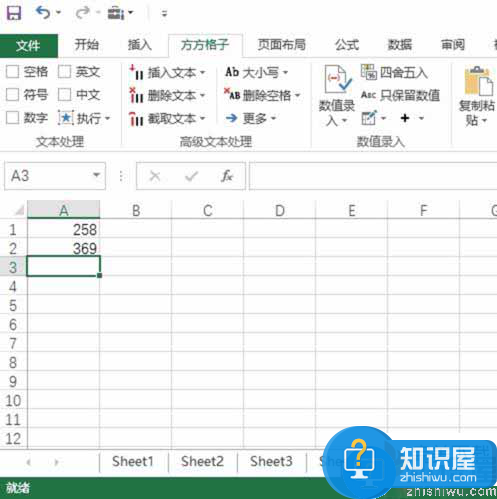
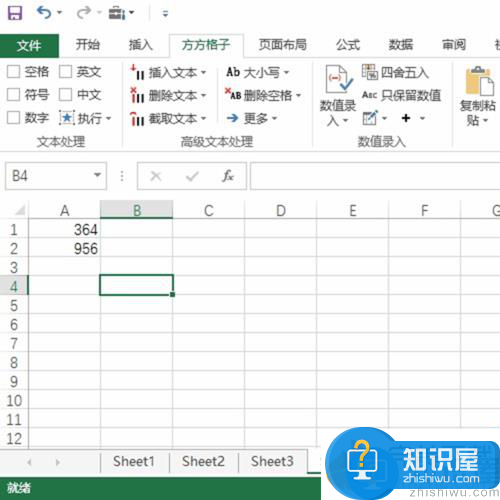
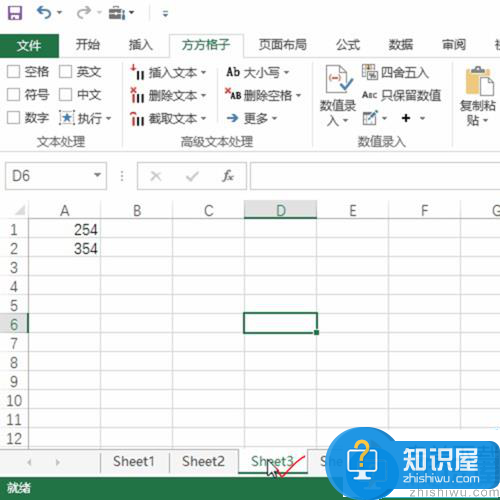
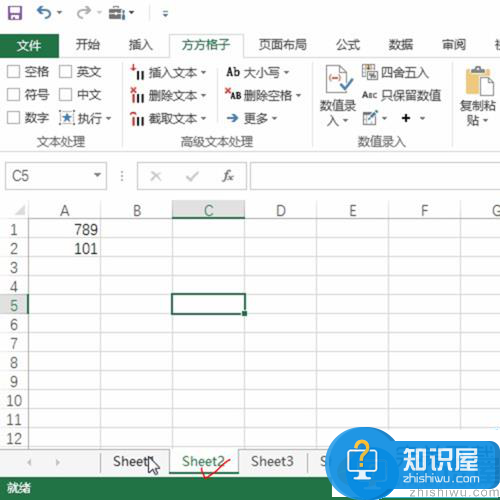
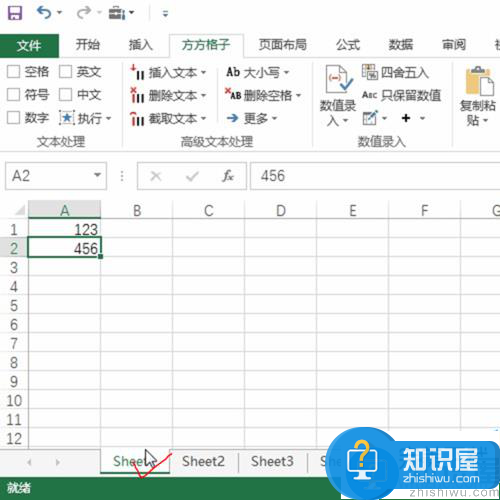
2、接着我们定位到sheet1中,选择方方格子插件,如下图所示:
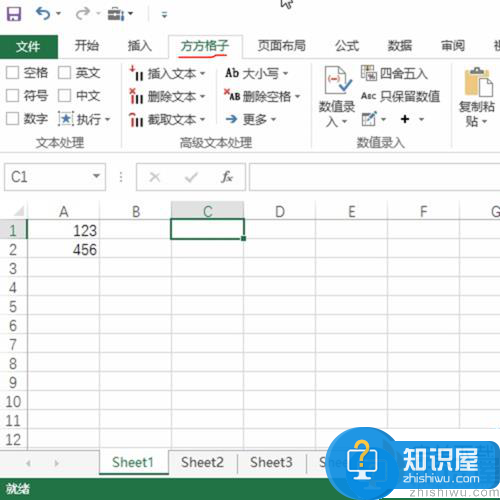
3、选择后,单击项目下的表格目录按钮,如下图所示:

4、在弹出的对话框中选择输出的存放位置,如下图所示:
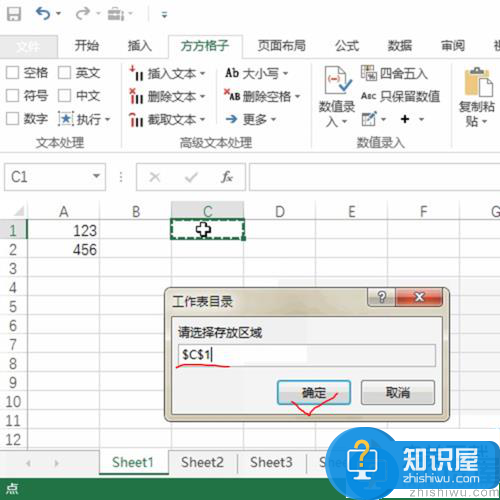
5、确定后即可看到以每一个工作表名命名的超链接按钮,如下图所示:
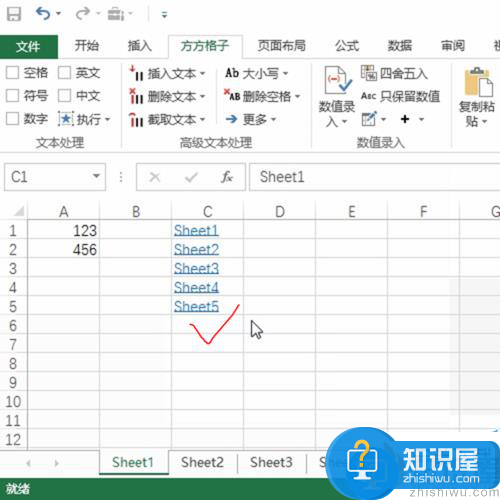
6、单击sheet2即可打开表格sheet2,其他的类似,如下图所示:
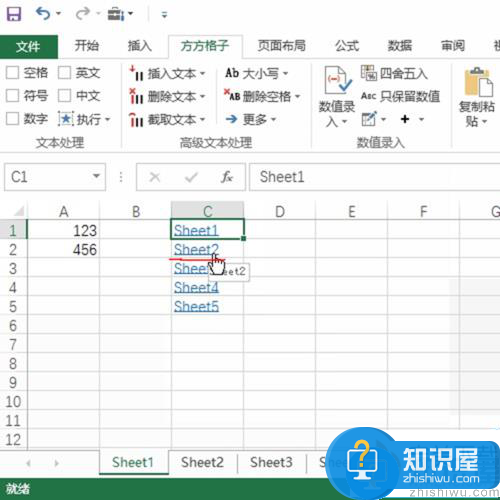
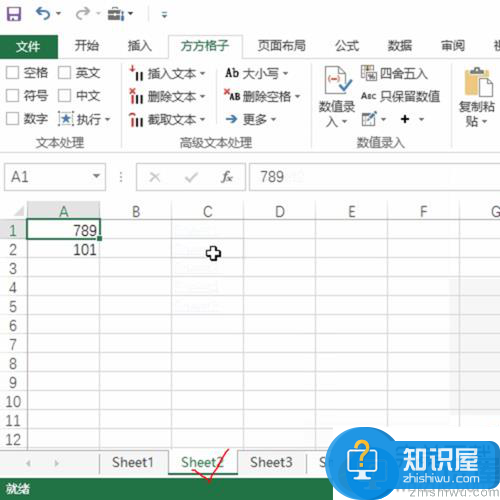
(免责声明:文章内容如涉及作品内容、版权和其它问题,请及时与我们联系,我们将在第一时间删除内容,文章内容仅供参考)
知识阅读
软件推荐
更多 >-
1
 一寸照片的尺寸是多少像素?一寸照片规格排版教程
一寸照片的尺寸是多少像素?一寸照片规格排版教程2016-05-30
-
2
新浪秒拍视频怎么下载?秒拍视频下载的方法教程
-
3
监控怎么安装?网络监控摄像头安装图文教程
-
4
电脑待机时间怎么设置 电脑没多久就进入待机状态
-
5
农行网银K宝密码忘了怎么办?农行网银K宝密码忘了的解决方法
-
6
手机淘宝怎么修改评价 手机淘宝修改评价方法
-
7
支付宝钱包、微信和手机QQ红包怎么用?为手机充话费、淘宝购物、买电影票
-
8
不认识的字怎么查,教你怎样查不认识的字
-
9
如何用QQ音乐下载歌到内存卡里面
-
10
2015年度哪款浏览器好用? 2015年上半年浏览器评测排行榜!